當(dāng)前位置:首頁(yè) > 幫助中心 > win7系統(tǒng)怎么安裝(我告訴你win7怎么安裝)
win7系統(tǒng)怎么安裝(我告訴你win7怎么安裝)
win7win7系統(tǒng)怎么安裝,大家了解嗎?win7系統(tǒng)雖然已經(jīng)停止了支持很久,但是因?yàn)樗鼘?duì)硬件要求不高,且整體操作流暢,兼容性高。所以,現(xiàn)在還是有很多會(huì)選擇在舊電腦上安裝win7系統(tǒng),日常用來(lái)進(jìn)行簡(jiǎn)單的辦公或者娛樂(lè)看視頻等等。如果你還不知道怎么去安裝的話,接下來(lái)我告訴你win7怎么安裝。

一、系統(tǒng)u盤(pán)重裝所需工具
系統(tǒng)版本: Windows 7企業(yè)版
安裝工具:大白菜u盤(pán)啟動(dòng)盤(pán)制作工具(點(diǎn)擊紅字下載)
二、系統(tǒng)u盤(pán)重裝前期準(zhǔn)備
1、電腦數(shù)據(jù)備份:重裝系統(tǒng)一般都會(huì)直接清理掉系統(tǒng)盤(pán)所有數(shù)據(jù),所以你需要備份好里面的數(shù)據(jù),比如說(shuō)找個(gè)硬盤(pán)來(lái)存放。等你重裝系統(tǒng)成功之后,再將這部分?jǐn)?shù)據(jù)放回電腦進(jìn)行使用,這樣就萬(wàn)無(wú)一失了。
2、u盤(pán)啟動(dòng)模式:在制作u盤(pán)啟動(dòng)盤(pán)的時(shí)候,需要選擇對(duì)應(yīng)的啟動(dòng)模式:USB—HDD適用近些年的電腦,而USB—ZIP則適用于年份較久的電腦。根據(jù)情況選擇并制作u盤(pán)啟動(dòng)盤(pán)即可。
3、下載系統(tǒng)鏡像:網(wǎng)絡(luò)搜索并打開(kāi)msdn我告訴你網(wǎng)站,點(diǎn)擊左側(cè)的操作系統(tǒng)欄目,即可去找需要的Windows系統(tǒng)版本,選中后,你會(huì)在右側(cè)頁(yè)面看到更詳細(xì)的內(nèi)容,直接復(fù)制鏡像對(duì)應(yīng)鏈接,使用迅雷下載即可。
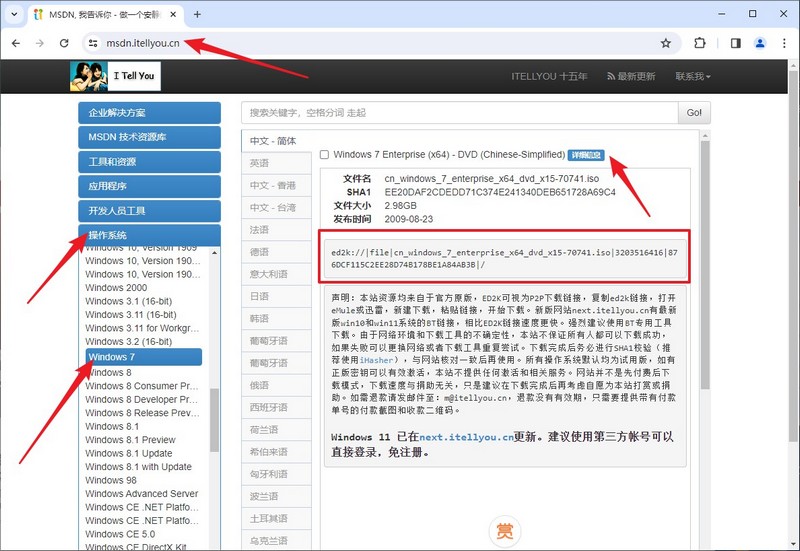
三、系統(tǒng)u盤(pán)重裝操作步驟
第一步:u盤(pán)啟動(dòng)盤(pán)制作
1、打開(kāi)電腦接入u盤(pán),搜索并下載正版大白菜U盤(pán)啟動(dòng)盤(pán)制作工具。
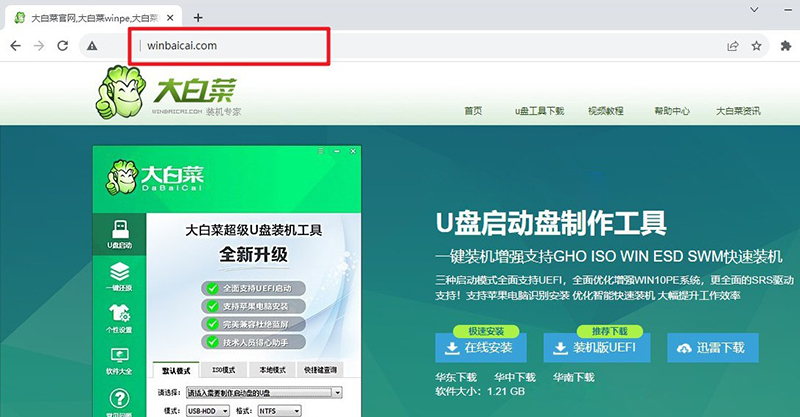
2、打開(kāi)大白菜U盤(pán)啟動(dòng)盤(pán)制作工具后,如圖設(shè)置,點(diǎn)擊制作U盤(pán)啟動(dòng)盤(pán)就可以了。
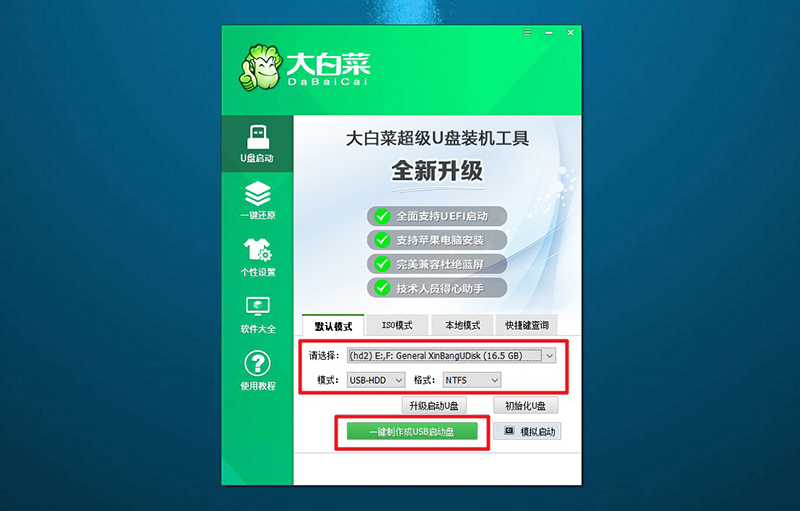
3、制作u盤(pán)啟動(dòng)盤(pán)涉及系統(tǒng)文件,下載操作之前,先關(guān)閉殺軟。
第二步:u盤(pán)啟動(dòng)電腦
1、這里是常見(jiàn)電腦品牌對(duì)應(yīng)的u盤(pán)啟動(dòng)快捷鍵表格,先查詢,再進(jìn)行后續(xù)操作。
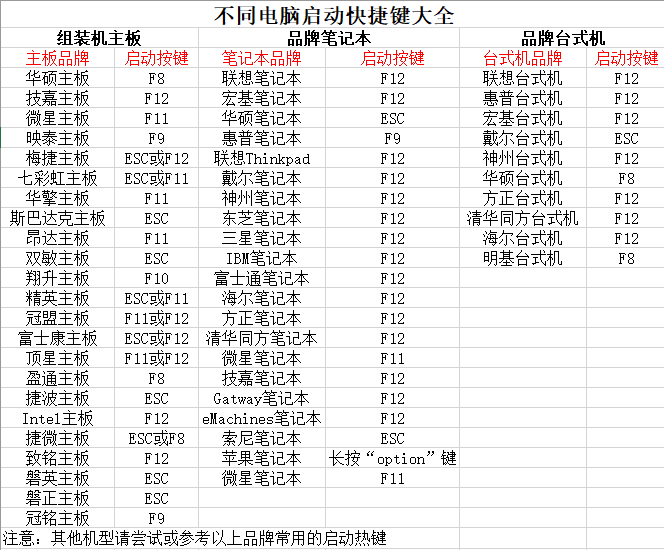
2、將大白菜u盤(pán)接入電腦,即可通過(guò)u盤(pán)啟動(dòng)快捷鍵,設(shè)置電腦從u盤(pán)啟動(dòng),進(jìn)入主菜單。

3、接著,選中大白菜u盤(pán)主菜單中的【1】,回車(chē)即可進(jìn)入u盤(pán)系統(tǒng)桌面,準(zhǔn)備重裝系統(tǒng)。
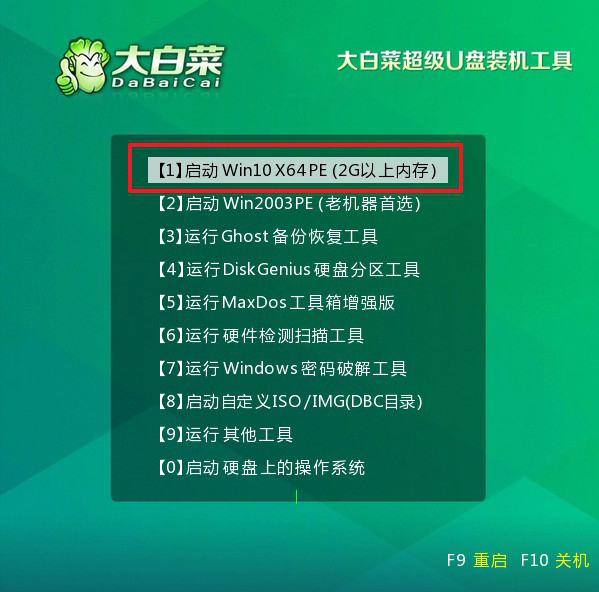
第三步:u盤(pán)啟動(dòng)盤(pán)裝Windows系統(tǒng)
1、在大白菜winpe桌面中,打開(kāi)裝機(jī)軟件,如圖所示設(shè)置,確認(rèn)選項(xiàng)正確無(wú)誤后,點(diǎn)擊“執(zhí)行”。
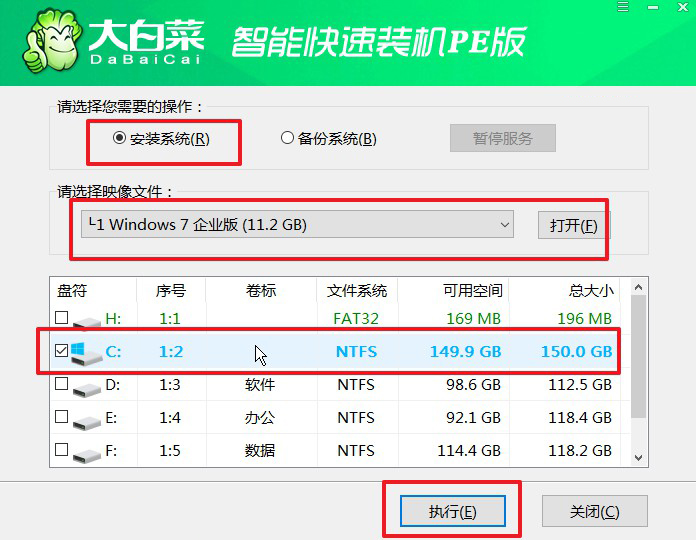
2、稍后,在還原界面中,涉及部分系統(tǒng)設(shè)置,只需默認(rèn)勾選,點(diǎn)擊“是”即可。
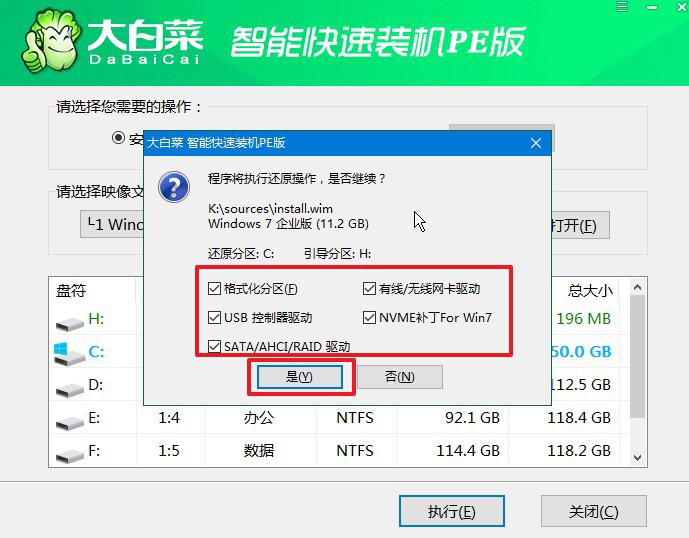
3、然后,注意勾選“完成后重啟”并在電腦第一次重啟時(shí),拔掉大白菜U盤(pán)即可。
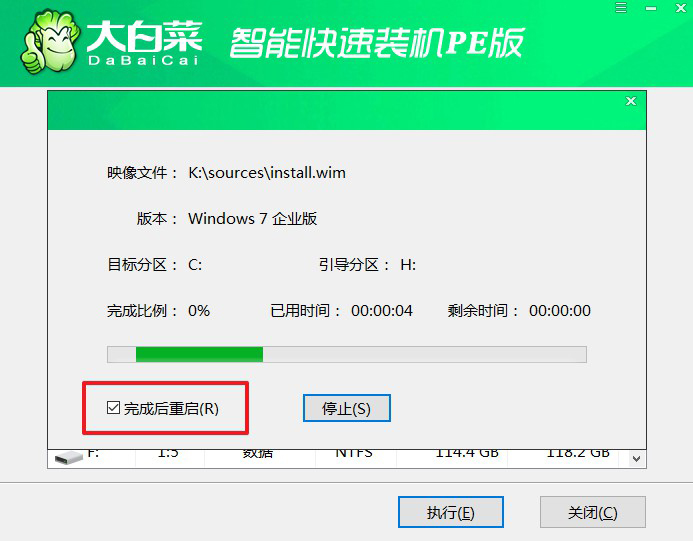
4、注意,稍后電腦會(huì)多次重啟,這是正常現(xiàn)象,等待電腦進(jìn)入Windows系統(tǒng)界面,則表示重裝成功。

四、系統(tǒng)u盤(pán)重裝常見(jiàn)故障
win10重裝系統(tǒng)后沒(méi)有聲音怎么辦?
1、檢查音量設(shè)置:確保音量設(shè)置不是靜音狀態(tài)。右下角的任務(wù)欄上有音量圖標(biāo),確保音量調(diào)節(jié)是合適的,而且沒(méi)有被靜音。
2、查看設(shè)備管理器:按下Win + X,選擇“設(shè)備管理器”。在設(shè)備管理器中展開(kāi)“聲音、視頻和游戲控制器”。確認(rèn)是否有音頻設(shè)備,而且沒(méi)有黃色感嘆號(hào)或紅色X。如果有,可能需要更新或重新安裝驅(qū)動(dòng)程序。
3、更新聲卡驅(qū)動(dòng)程序:右鍵點(diǎn)擊音頻設(shè)備,選擇“更新驅(qū)動(dòng)程序”。選擇“自動(dòng)搜索更新的驅(qū)動(dòng)程序軟件”來(lái)檢查是否有更新的驅(qū)動(dòng)程序。如果沒(méi)有,你可以訪問(wèn)設(shè)備制造商的網(wǎng)站下載并安裝最新的驅(qū)動(dòng)程序。
電腦重裝win10系統(tǒng)后連不上網(wǎng)怎么辦?
1、檢查網(wǎng)絡(luò)硬件連接:確保網(wǎng)絡(luò)電纜或Wi-Fi連接正常插入,并檢查路由器或調(diào)制解調(diào)器是否正常工作。嘗試重新插拔網(wǎng)絡(luò)電纜或重新連接Wi-Fi。
2、安裝網(wǎng)絡(luò)驅(qū)動(dòng)程序:重新安裝系統(tǒng)后,可能需要安裝網(wǎng)絡(luò)適配器的驅(qū)動(dòng)程序。使用另一臺(tái)計(jì)算機(jī),下載適用于你的網(wǎng)絡(luò)適配器的最新驅(qū)動(dòng)程序,然后將其復(fù)制到U盤(pán)或其他可移動(dòng)存儲(chǔ)設(shè)備上,然后在重新安裝系統(tǒng)的計(jì)算機(jī)上安裝驅(qū)動(dòng)程序。
3、檢查設(shè)備管理器:右鍵點(diǎn)擊“此電腦”或“計(jì)算機(jī)”,選擇“管理”。在“設(shè)備管理器”中,查看“網(wǎng)絡(luò)適配器”一欄,確保沒(méi)有黃色感嘆號(hào)或紅色X。如果有,可能需要更新或重新安裝網(wǎng)絡(luò)驅(qū)動(dòng)程序。
4、運(yùn)行網(wǎng)絡(luò)故障排除工具:在Windows 10中,你可以嘗試運(yùn)行內(nèi)置的網(wǎng)絡(luò)故障排除工具。右鍵點(diǎn)擊任務(wù)欄上的網(wǎng)絡(luò)圖標(biāo),選擇“故障排除問(wèn)題”。
上面的操作,就是我告訴你win7怎么安裝的全部?jī)?nèi)容了。隨著使用時(shí)間的推移,電腦會(huì)逐漸無(wú)法匹配當(dāng)前的win10系統(tǒng)。這時(shí)候,選擇使用win7系統(tǒng)就非常合適了,因?yàn)樗鼘?duì)于硬件的要求沒(méi)有這么高,兼容性也非常的不錯(cuò)。希望今天這篇教程可以幫助到有需要的朋友們。
推薦內(nèi)容
- 大白菜一鍵智能快速裝機(jī)PE版
- 大白菜U盤(pán)啟動(dòng)盤(pán)制作教程
- 大白菜U盤(pán)啟動(dòng)BIOS設(shè)置教程
- 大白菜超級(jí)U盤(pán)啟動(dòng)盤(pán)制作(u盤(pán)裝系統(tǒng)圖解教程)
- 大白菜超級(jí)U盤(pán)啟動(dòng)盤(pán)制作v1.2工具介紹說(shuō)明
- 大白菜淺談Windows 7 32位與64位之區(qū)別
- 十分鐘裝完WIN7(大白菜啟動(dòng)盤(pán)+大白菜win7)
- 如果設(shè)置bios啟動(dòng)
- 大白菜安裝制作教程
- 大白菜如何做系統(tǒng),制作提示菜鳥(niǎo)必看!!!!
熱門(mén)內(nèi)容
最新內(nèi)容
- U盤(pán)啟動(dòng)盤(pán)重裝系統(tǒng)方法?怎么用U盤(pán)啟動(dòng)盤(pán)重裝系統(tǒng)
- 怎么快速重裝電腦系統(tǒng)-如何快速重裝電腦系統(tǒng)
- 筆記本電腦重新做系統(tǒng)怎么做-筆記本電腦重新做系統(tǒng)如何做
- 聯(lián)想電腦怎么u盤(pán)啟動(dòng)裝系統(tǒng)-聯(lián)想電腦如何U盤(pán)啟動(dòng)裝系統(tǒng)
- 怎么用u盤(pán)給電腦裝系統(tǒng)-如何用U盤(pán)給電腦裝系統(tǒng)
- U盤(pán)啟動(dòng)盤(pán)制作工具那個(gè)最干凈?U盤(pán)啟動(dòng)盤(pán)制作工具重裝

